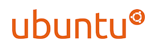Configurar o Evolution
1 - Com o Evolution aberto, clique em Edit depois em Preferences
2 - Na janela que abriu, clique no botão Add
3 - Clique em Forward
4 - Preencha os campos conforme exemplo abaixo, e clique em Forward
5 - No campo Server Type escolha POP
6 - Preencha o campo server e username conforme tela abaixo
Marque a caixa Remember Password
Clique em Forward
7 - Nada altera na próxima janela, então clique em Forward
8 - Nesta janela abaixo, vá na aba Sending Mail e preencha os campos:
Server type com SMTP
Server com smtp.seudominio.com.br:587 conforme exemplo
Marque a caixa Server requires authentication
Verifique se a opção Use Secure Connection está preenchida com No encryption
Verifique se a opção Type está preenchida como PLAIN
Preencha o campo username conforme imagem abaixo
Clique em Forward ou OK, se for o caso
9 - Preencha o campo da próxima janela com uma descrição desta conta, geralmente com o próprio e-mail
Clique em "Forward"
10 - Concluído, clique em Apply